
MacのTVアプリケーションのストアで映画やテレビ番組を入手する
TVアプリケーション ![]() の「ストア」パネルは、世界中で人気の映画やテレビ番組をブラウズ、購入、レンタルできる、すべてが揃ったオールインワンの場所です。
の「ストア」パネルは、世界中で人気の映画やテレビ番組をブラウズ、購入、レンタルできる、すべてが揃ったオールインワンの場所です。
観たいものが見つかったら、購入やレンタルをしたり、または複数のチャンネルやアプリケーションで利用可能な場合には視聴方法を選択することができます。すぐに再生を開始できる場合は、最も高品質なフォーマットで視聴できるデフォルトのチャンネルまたはアプリケーションが選択されます。
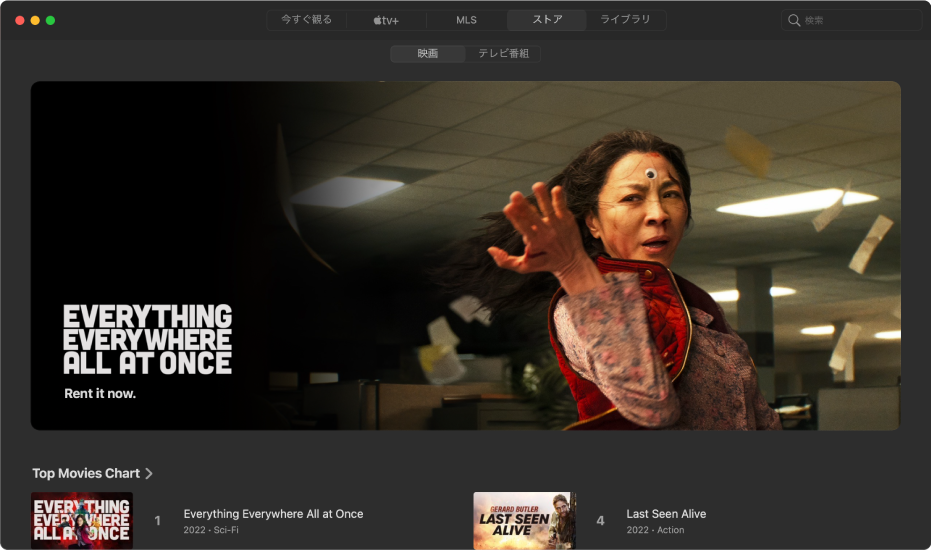
映画やテレビ番組の注目作品やおすすめをブラウズする
MacのTVアプリケーション
 で、ウインドウ上部の「ストア」をクリックしてから、映画やテレビ番組をクリックします。
で、ウインドウ上部の「ストア」をクリックしてから、映画やテレビ番組をクリックします。スクロールして、注目の項目、ジャンル、コレクションをブラウズします。
自分の好みに基づいたおすすめや、過去の閲覧履歴または購入/レンタル履歴に基づいたおすすめ(例えば「リメンバー・ミー」や「The Daily Show」が好きな人へのおすすめ)が表示されます。カテゴリの項目をさらに表示するには、左または右にスクロールするか、「すべて見る」をクリックします。前の画面に戻るには、戻るボタン
 をクリックします。
をクリックします。いずれかの項目をクリックすると、プレビュー、制限指定、説明、および視聴方法の情報が表示されます。
視聴する映画やテレビ番組を選択する
映画やテレビ番組を選択すると、制限指定、説明、視聴方法の情報、TVアプリケーションで映画やテレビ番組を視聴するすべての方法を含む追加情報が表示されます。
MacのTVアプリケーション
 で、ウインドウ上部の「ストア」をクリックしてから、映画やテレビ番組をクリックします。
で、ウインドウ上部の「ストア」をクリックしてから、映画やテレビ番組をクリックします。いずれかの項目をクリックします。
以下のいずれかの操作を行います:
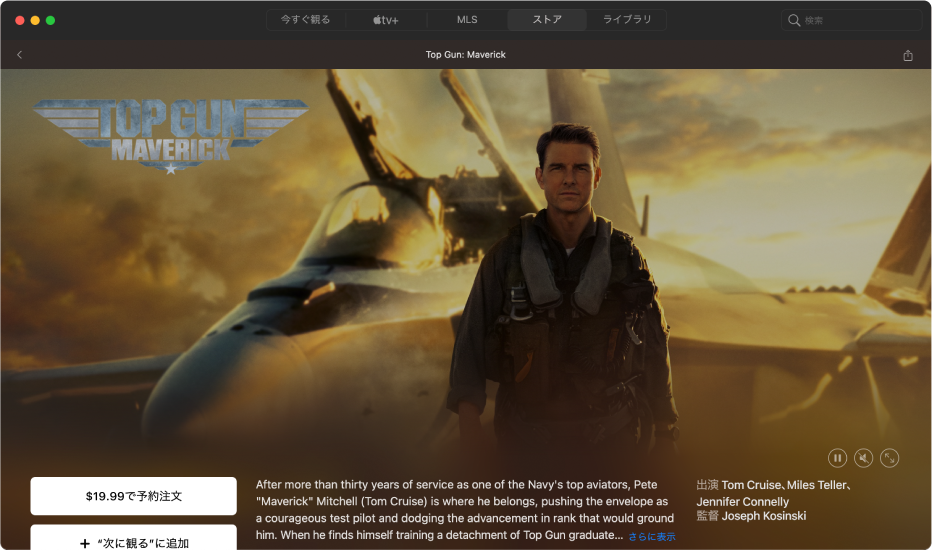
映画やテレビ番組を再生する: 映画やテレビ番組が購入済みまたは指定のチャンネルですでに視聴可能な場合は、「再生」をクリックするとすぐに視聴を開始できます。MacのTVアプリケーションで再生中の項目をコントロールするを参照してください。
映画を購入する/レンタルする: 「購入」または「レンタル」を選択してから、購入またはレンタルを確認します
一部の地域では、映画をレンタルできます。レンタルした映画は、30日以内に視聴を開始する必要があります。視聴を開始したら、48時間内であれば何度でも再生できます。レンタル期間中はいつでも、レンタルした映画をいずれかのデバイスにダウンロードできます。別のデバイスにストリーミングすることもできます。例えば、iPhoneにダウンロードした映画の視聴を始めて、Apple TVで終えることができます。期限が過ぎると、映画は視聴できなくなります。
エピソードまたはシーズンを購入する: 「購入」をクリックしてから、目的のオプションを選択し、購入を確認します。
「次に観る」に項目を追加する: 映画やテレビ番組をあとで観たい場合は、「“次に観る”に追加」をクリックして「今すぐ観る」の「次に観る」行に追加します。
「“次に観る”に追加」ボタンが「“次に観る”の中」に変わり、項目が追加されたことを示します。
「次に観る」から項目を削除する: 「“次に観る”の中」をクリックします。
詳しい情報を見るには、下にスクロールしていずれかの行または列を強調表示してから、以下のいずれかの操作を行います:
その他の予告編を視聴する(映画のみ): 「その他の予告編」の行で左右にスクロールしてから、いずれかの予告編を選択します。
エピソードやシーズンをブラウズする(テレビ番組のみ): いずれかのエピソードをクリックするか、行の上にポインタを移動してから左矢印または右矢印をクリックすると、シーズン別に整理されたほかのエピソードが表示されます。いずれかのエピソードを選択すると、使用するチャンネルを選択できます。
関連項目をブラウズする: 「関連」行の項目をクリックするか、行の上にポインタを移動してから左矢印または右矢印をクリックすると、ほかの項目が表示されます。
Extrasをプレビューする(映画のみ): 選択すると、Appleで映画を購入したときに利用できる追加のメニュー項目および映像特典をプレビューできます。
出演者とスタッフを調べる: 「出演者/スタッフ」行の人物名をクリックすると、略歴および関わりのある映画やテレビ番組が表示されます。行の上にポインタを移動して左矢印または右矢印をクリックすると、ほかの人が表示されます。
視聴オプションを表示する: 「視聴方法」行までスクロールすると、TVアプリケーションで利用できるテレビ番組のすべての視聴方法と価格オプションが表示されます。
一部のコンテンツやアプリケーションはサブスクリプションによって利用できます。登録するには、項目を選択し、Apple IDを使用して登録プロセスを完了してください。
詳しい情報を見る: 画面の下部までスクロールすると、制限指定や説明などの情報が表示されます。